Спосіб 7. Зміна яскравості екрану з допомогою PowerShell»
«PowerShell» – засіб автоматизації, що відкриває доступ до більш гнучкого управління комп’ютером. Завдяки йому користувач може детально налаштувати його цікавлять, параметри, в тому числі і яскравість. Зробити це можна так:
Крок 1. Відкрийте «PowerShell, ввівши відповідну назву в рядок пошуку. Також існує ще один спосіб зробити це. Одночасно натискайте сполучення клавіш «Win+X» і потім, у вікні, виберіть Windows PowerShell (адміністратор).
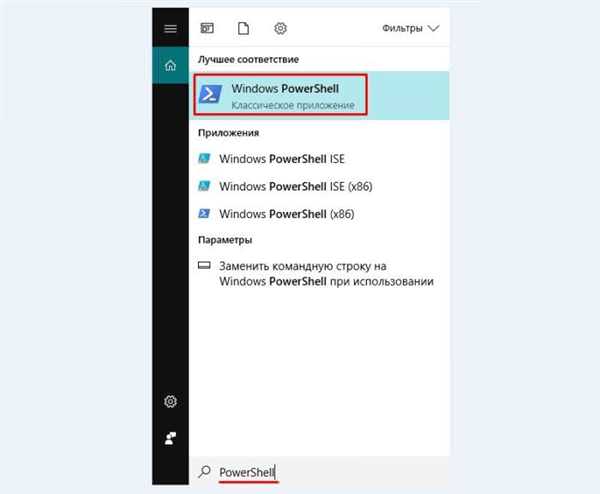
Відкриваємо «PowerShell», вводимо відповідну назву в рядок пошуку
Крок 2. Скопіюйте та вставте у вікно, що з’явилося дану комбінацію:
(Get-WmiObject -Namespace root/WMI -ClassWmiMonitorBrightnessMethods).WmiSetBrightness(1,BRIGHTNESS_LEVEL)
Корисна порада! Для зменшення або збільшення рівня яскравості вам необхідно видалити рядок BRIGHTNESS_LEVEL, а потім поставити на її місце необхідний вам відсоток.
Нижче представлений приклад, як повинна виглядати команда, якщо вам необхідна яскравість в 75%
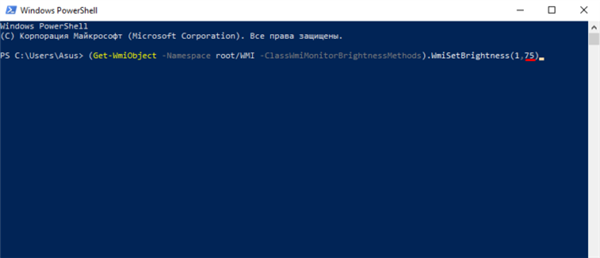
Команда для яскравості екрану в 75%
Крок 3. Натисніть клавішу «Enter».






